“急急急!!!没有备份的数据还能恢复吗?昨天在清理磁盘空间时,不小心把D盘里的重要文件夹也一起删除了,并且回收站里也没有删除的文件,请问没有备份怎么恢复原来的数据?谢谢了。”
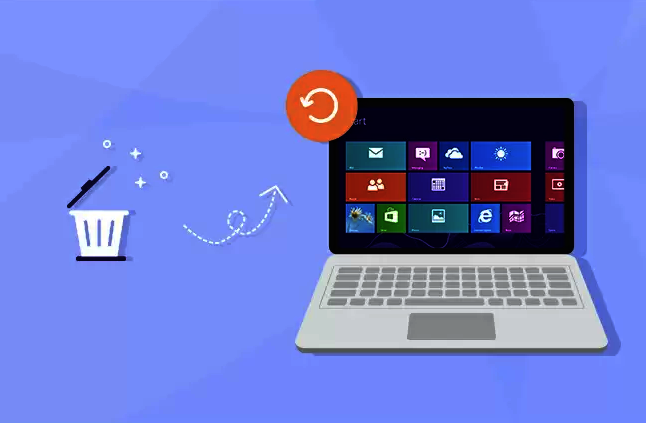
像上文这样没备份删除或丢失数据的用户有很多,你可能也想知道没有备份怎么恢复原来的数据。由于存储容量有限,我们经常从电脑中删除不必要的数据。删除文件后,你可能会后悔。如果你已使用Windows 备份软件备份数据,则可以快速恢复数据。如果你没有备份,则可以继续阅读本文,获取无备份恢复数据的4种方法。
方法1. 撤消删除
没有备份怎么恢复原来的数据?如果你刚刚删除文件,且没有进行其它操作,则可以同时按“Ctrl + Z”撤消你的删除操作。也可以右键单击鼠标,然后选择“撤消删除”。

方法2. 从回收站中恢复文件
文件删除后通常会保存在回收站中,这意味着你可以回收站恢复已删除的文件。但通过快捷键Shift+Delete删除和在删除数据后清空回收站的文件无法从回收站恢复。
1. 在电脑桌面双击打开“回收站”。
2. 找到你删除的文件,然后右键点击它。选择“还原”。(你也可以在搜索框中搜索文件名或文件内容来定位文件。)
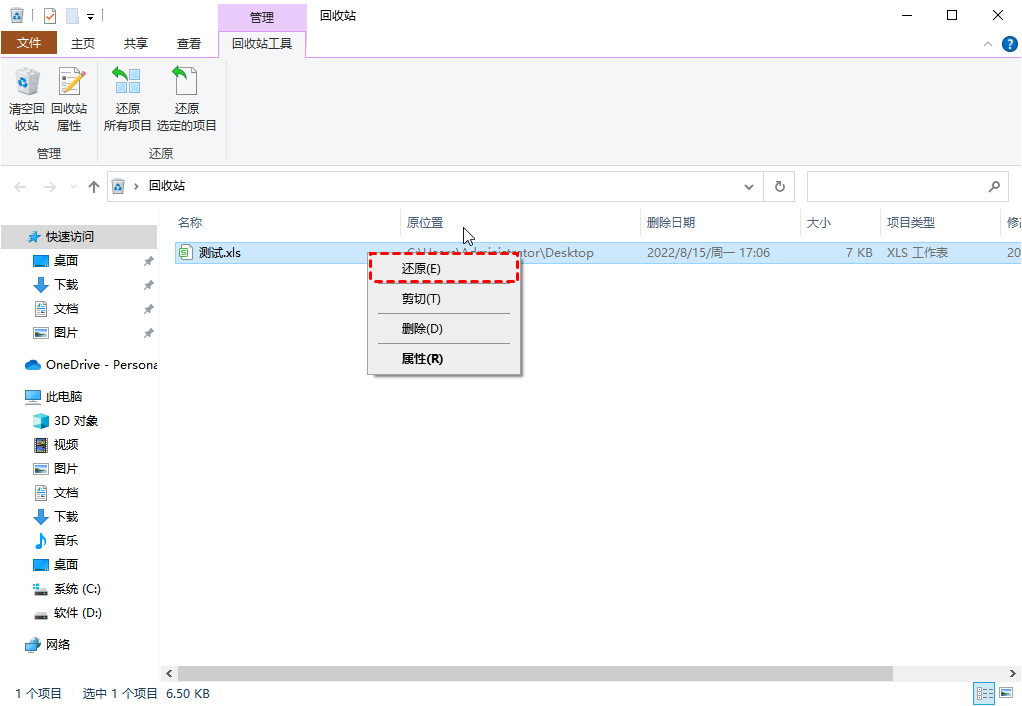
方法3. 使用CMD恢复数据
回收站没有文件且没有备份怎么恢复原来的数据?你可以尝试使用微软官方命令行应用程序通过命令提示符恢复永久删除的数据。
微软在2020年发布了一款命令行实用程序——Windows File Recovery(Windows文件恢复),帮助用户恢复已删除或丢失的文件。它仅支持Windows 10 2004 及以上版本。但是,它没有用户图形界面,这意味着你需要输入命令符才能恢复已删除的文件。
该程序提供了两种基本的文件恢复模式,适用于不同的文件系统和文件丢失场景。以下是 Windows File Recovery的基本命令格式。
winfr 源驱动器:目标驱动器:[/模式] [/开关]
1. 在搜索框中键入“Microsoft Store”并打开它。然后找到“Windows File Recovery”并单击“获取”。

2. 在你的电脑上安装Windows File Recovery后,在搜索框中键入Windows File Recovery并选择“以管理员身份运行”。

3. 右键单击保存已删除文件的驱动器,然后选择“属性”检查文件系统。

4. 选择合适的模式与开关,输入正确的命令提示符。例如,如果你想恢复一个zip文件,但你不知道从C:盘到E:盘的详细名称,你可以输入以下命令:
winfr C: E: /regular /n \C:\Recycler\*.zip
5. 按“y”继续,耐心等待。然后你恢复的文件将保存在E盘上。你也可以按“Ctrl+C”来停止这个过程。
方法4. 使用傲梅恢复之星恢复数据
没有备份怎么恢复原来的数据?如果你觉得使用Windows File Recovery太困难,可以使用安全专业的傲梅恢复之星,它具有简单的图形用户界面,仅需3步即可恢复删除或丢失的数据。
- 恢复Word、Excel、PPT、照片、视频、音频、邮件、网页、压缩文件等200+种数据。
- 保留已删除数据的原始路径、文件名和格式。
- 自动运行快速扫描和深度扫描以检测已删除的文件和其它丢失的文件。
- 可以从多种数据丢失场景中找回数据,如意外删除、格式化、分区损坏、电脑病毒损坏、系统崩溃或其他未知原因。
1. 下载安装启动傲梅恢复之星,选择之前存放删除文件的分区,然后点击“开始扫描”。

2. 该软件将快速扫描分区。你可以搜索文件名或使用过滤器来查找所需的已删除文件。

3. 选择删除的文件。单击“恢复 X 个文件”将它们保存到所需位置。

结语
以上就是解决电脑没有备份怎么恢复原来的数据的4种方法,你可根据具体情况选择合适的方法,希望本文对你有所帮助。预防数据丢失比数据丢失后恢复数据要简单得多,建议定期备份文件避免数据再次丢失。
